Als u een IT-expert bent, bent u waarschijnlijk bekend met de term 'foutcode 0x800701c4'. Dit is een veelvoorkomende foutcode die kan optreden op zowel Xbox als pc. Dit is wat u moet weten over deze foutcode en hoe u deze kunt oplossen.
Foutcode 0x800701c4 is een veelvoorkomende fout die kan optreden op zowel Xbox als pc. Deze foutcode geeft aan dat er een probleem is met de manier waarop de computer communiceert met de hardware. Er zijn een paar verschillende manieren waarop deze fout kan worden verholpen.
windows 10 windows klaarmaken 2017
Een manier om deze fout op te lossen, is door de computer eenvoudig opnieuw op te starten. Hierdoor wordt het probleem vaak opgelost en kan de computer goed communiceren met de hardware. Als dit niet werkt, moet u mogelijk een andere methode proberen.
Een andere manier om deze fout op te lossen, is door de stuurprogramma's voor de hardware te verwijderen en opnieuw te installeren. Hierdoor wordt het probleem vaak opgelost en kan de computer correct met de hardware communiceren. Als dit niet werkt, moet u mogelijk een andere methode proberen.
Als u nog steeds problemen ondervindt met deze fout, moet u mogelijk contact opnemen met Microsoft of de fabrikant van de hardware. Zij kunnen u helpen het probleem op te lossen en een oplossing te vinden die voor u werkt. Dank u voor het kiezen van IT Expert.
Sommige pc-gamers hebben gemeld dat ze een foutcode krijgen 0x800701c4 bij het downloaden en installeren van games via de Xbox-app op een pc met Windows 11 of Windows 10. Evenzo hebben sommige consolespelers gemeld dat ze vastzitten aan de universele Er is iets fout gegaan scherm met dezelfde foutcode en kunnen niets doen op hun Xbox Series X|S- of Xbox One-console. Dit bericht biedt oplossingen om getroffen gamers te helpen de fout op hun spelapparaat op te lossen.

Er is iets fout gegaan
Probeer het nog eens. Als dit opnieuw gebeurt, ga dan naar xbox.com/errorhelp en voer de volgende code in: 0x800701c4.
Zoals gerapporteerd door getroffen gamers op zowel consoles als pc, wordt deze specifieke foutcode niet vermeld op de Xbox-ondersteuningssite. Dus als je op zoek bent naar werkende oplossingen voor deze fout op je spelapparaat, lees dan de rest van het bericht.
Herstel foutcode 0x800701c4 op Xbox of pc
Als u een foutcode ontvangt op uw Windows 11/10-computer 0x800701c4 Wanneer je games probeert te downloaden en te installeren via de Xbox-app of op je Xbox-console, loop je vast Er is iets fout gegaan foutscherm met dezelfde foutcode, dan zou je moeten zien of het toepassen van onze aanbevolen oplossingen hieronder zal helpen deze fout op je spelsysteem op te lossen.
- Start je Xbox/pc opnieuw op.
- Controleer uw Xbox Live-status en internet-/netwerkverbinding.
- Microsoft Store resetten/opnieuw installeren
- Spelservice resetten/opnieuw installeren
- Update je Xbox/PK
- Xbox/pc resetten
Laten we de voorgestelde oplossingen eens nader bekijken. Als de fout zich voordoet op uw pc en u zich achter een VPN/GPN bevindt of een antivirus of firewall van een derde partij hebt geïnstalleerd, raden we u aan deze software tijdelijk uit te schakelen en te kijken of dat het probleem oplost, voordat u doorgaat. Je kunt de aanstootgevende software opnieuw inschakelen nadat je de game hebt gedownload en op je computer hebt geïnstalleerd.
1] Start je Xbox/pc opnieuw op.
Als uw spelsysteem een tijdelijke storing ondervindt, is de snelle oplossing in dit geval om uw computer opnieuw op te starten of uw Xbox-console opnieuw op te starten, al naargelang het geval. Mogelijk moet je je pc een harde reset geven (hierdoor kun je je pc opnieuw opstarten, wat meestal gebeurt als het besturingssysteem of de softwarefuncties niet reageren) of je Xbox-console uit- en weer aanzetten door het volgende te doen:
- Houd de Xbox-knop aan de voorkant van de console ongeveer 10 seconden ingedrukt om de console uit te schakelen.
- Haal vervolgens de stekker van je Xbox uit het stopcontact.
- Wacht minimaal 30-60 seconden en sluit je Xbox weer aan op een stopcontact.
- Druk nu op de Xbox-knop op je console of de Xbox-knop op je controller om je console weer in te schakelen.
Controleer daarna of de foutcode verschijnt 0x800701c4 herhalingen op uw pc of Xbox-console. Als dit het geval is, kunt u doorgaan naar de volgende oplossing.
2] Controleer Xbox Live-status en internet- / netwerkverbinding.
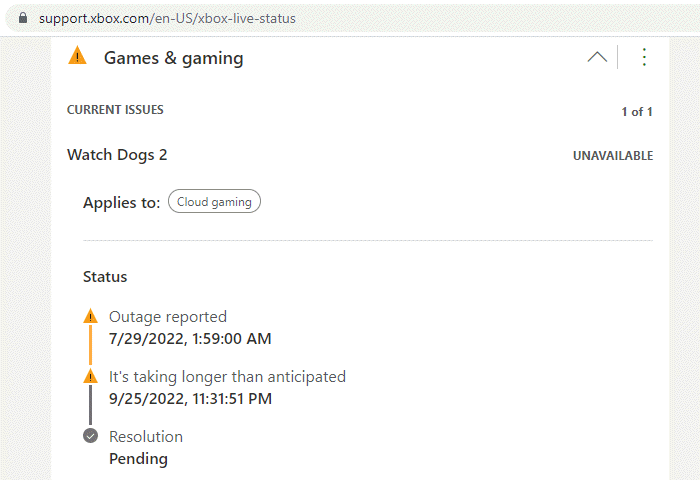
Als je netwerkproblemen met Xbox Live hebt, zul je deze fout waarschijnlijk tegenkomen. Je kunt dus even wachten en je Xbox Live-status controleren op support.xbox.com/en-US/xbox-live-status probeer het dan opnieuw als alle services actief zijn. Als de Xbox Live-status voor alle services groen is maar de fout zich blijft voordoen, ligt het probleem waarschijnlijk aan jouw kant. In dit geval kunt u op uw pc netwerk- en internetverbindingsproblemen oplossen om verbindingsproblemen op te lossen die hier mogelijk de boosdoener kunnen zijn.
Als alternatief kunt u ook uw internetapparaat (router/modem) opnieuw opstarten en kijken of dat enig verschil maakt. Als alles in orde is aan jouw kant en aan de Xbox-kant, maar de fout blijft bestaan, als je een Game Pass-abonnement probeert te kopen of te upgraden vanaf een Xbox-console, doe dit dan via de website.
windows 10 iso van microsoft
3] Microsoft Store resetten/opnieuw installeren
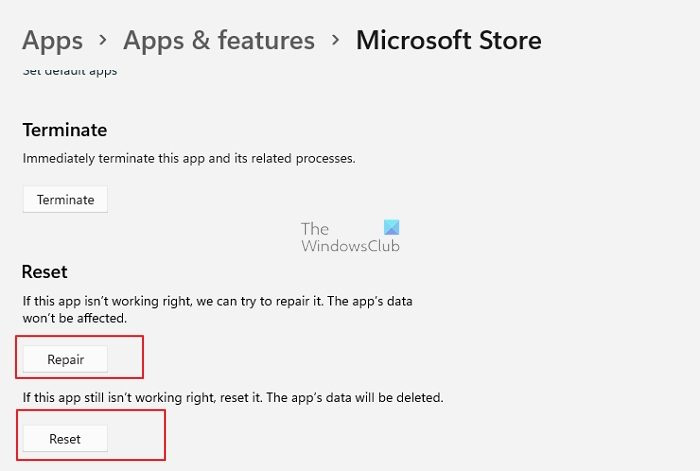
Deze oplossing is alleen van toepassing als de fout optreedt op uw Windows 11/10-speelautomaat. U kunt de Microsoft Store eenvoudig resetten via de app Instellingen of door te gebruiken wsreset.exe team. Als u nog steeds geen games op uw apparaat kunt downloaden/installeren, kunt u de Windows Store opnieuw installeren met behulp van PowerShell door deze stappen te volgen:
- Klik Windows-toets + X om het hoofdgebruikersmenu te openen.
- Klik A op het toetsenbord om PowerShell (Windows Terminal) in administratieve/verhoogde modus te starten.
- Typ of kopieer en plak de onderstaande opdracht in de PowerShell-console en druk op Enter.
Nadat u de opdracht hebt uitgevoerd, start u uw computer opnieuw op en start u op om te kijken of het probleem is opgelost. U kunt ook de Xbox-app op uw pc herstellen/resetten.
4] Spelservice resetten/opnieuw installeren
Deze oplossing is ook alleen van toepassing op een pc waarvoor gameservices moeten worden gereset of opnieuw moeten worden geïnstalleerd om het probleem op te lossen. Volg deze stappen om deze taak te voltooien:
- Open een Windows-terminal (beheerder).
- Typ of kopieer en plak de onderstaande opdracht in de PowerShell-console en druk op Enter om de volledige Microsoft Gaming Services-infrastructuur te verwijderen:
- Voer na het uitvoeren van de opdracht en het voltooien van de verwijdering de onderstaande opdracht uit om het pakket opnieuw te installeren:
- Verlaat de Windows-terminal na het uitvoeren van de opdracht.
5] Update Xbox/PK
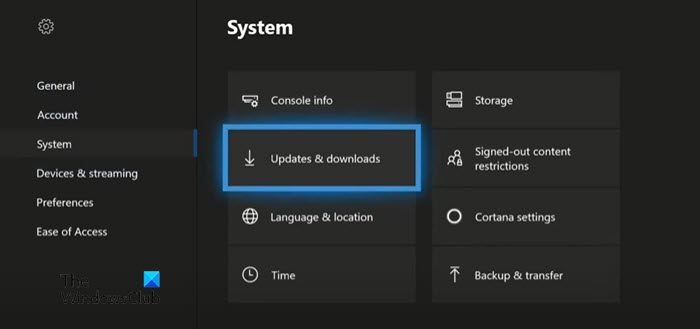
Als je op je Xbox-console op de een of andere manier kunt omzeilen Er is iets fout gegaan scherm, dan kunt u uw Xbox bijwerken om ervoor te zorgen dat als de focusfout wordt veroorzaakt door een verouderd besturingssysteem, het probleem waarschijnlijk wordt opgelost en niet meer voorkomt. Als je echter vastzit op dit scherm en je console niet op de normale manier kunt updaten, moet je je Xbox offline updaten met Xbox Offline System Update.
Voer een Xbox Offline-systeemupdate uit
heb ik een solid state drive nodig
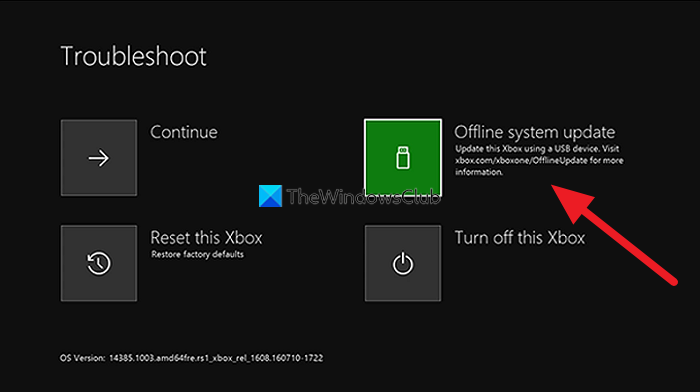
Volg deze stappen om deze taak te voltooien:
- Download het offline systeemupdatebestand OSU1 met xbox.com op een pc met Windows 11/10.
- Sluit een USB-stick aan die ntfs-geformatteerd is met minimaal 6 GB.
- Pak het OSU1-bestand uit op uw computer dat zal maken .postcode bestand op uw pc.
- Kopiëren $Systeemupdate bestand van uitgepakt .postcode bestand naar een USB-station.
- Koppel het USB-station los.
- Koppel vervolgens alle kabels los van de console.
- Wacht 30 seconden en sluit ze allemaal opnieuw aan.
- Klik vervolgens op de knop Paar knop (aan de linkerkant van de console) en een knop Extract knop aan de voorkant. Druk dan op de knop Xbox knop op de console. Xbox Series S en Xbox One S All-Digital Editon hebben geen uitwerpknop. Je kunt de Xbox Startup Troubleshooter openen met de Link- en Xbox-knoppen. Houd hiervoor vast Paar En Extract knoppen gedurende 10-15 seconden totdat u na een paar seconden twee 'aan'-piepjes hoort.
- Sluit het USB-station aan op de console.
- Selecteer Offline systeemupdate met behulp van de D-pad en de A-knoppen op je controller om te beginnen met het updaten van je console.
Zodra de update is voltooid, wordt uw Xbox opnieuw opgestart en wordt u naar de startpagina van de console gebracht. Nu kunt u uw Xbox zoals gewoonlijk gaan gebruiken.
Windows bijwerken
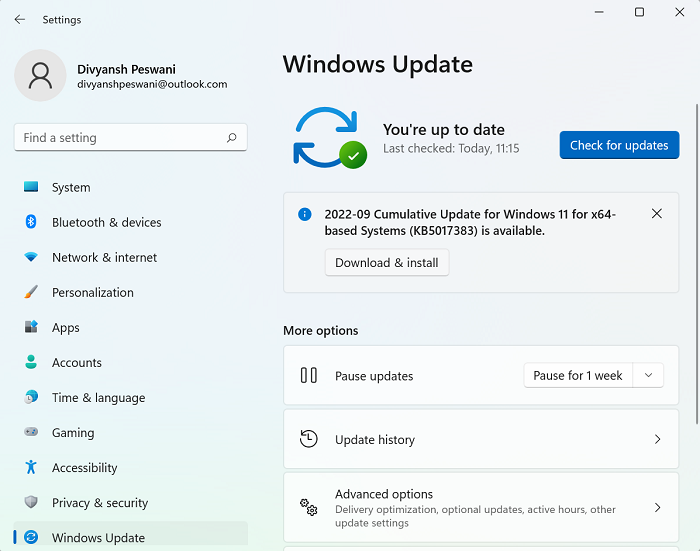
Op uw Windows 11/10-computer kunt u de instructies in de handleiding volgen voor het controleren en bijwerken van Windows via de app Instellingen of de opdrachtregel. Aan de andere kant kunt u uw systeem herstellen naar een eerder tijdstip of de update verwijderen als het probleem is ontstaan nadat u onlangs een systeemupdate op uw computer hebt geïnstalleerd, omdat de update 'buggy' is voor uw apparaat. Dit komt omdat de meeste updateproblemen geen verband houden met de nieuwe build. Meestal worden mislukte upgrades of problemen na de installatie veroorzaakt door verouderde stuurprogramma's, incompatibele programma's, aangepaste configuraties en hardwaregerelateerde problemen.
6] Reset Xbox/pc
Als al het andere het probleem niet oplost, kun je, afhankelijk van het spelapparaat waarop de fout optreedt, mogelijk je Xbox of pc opnieuw opstarten.
Reset je Xbox-console
bekijk gopro op pc
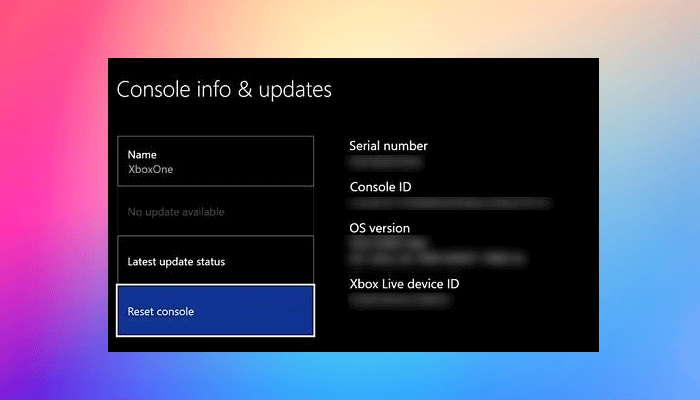
Omdat je vast kunt komen te zitten Er is iets fout gegaan scherm, kunt u uw Xbox niet op de normale manier resetten. Dus ook hier, zoals in Oplossing 5] hierboven, moet u de bovenstaande stappen herhalen om toegang te krijgen tot het scherm voor het oplossen van problemen bij het opstarten en vervolgens selecteren Stel deze Xbox opnieuw in optie en volg de instructies. Maak een keuze a.u.b Reset en bewaar mijn games en apps om uw console niet volledig terug te zetten naar de fabrieksinstellingen (hoewel u dit mogelijk moet doen als de mogelijkheid om uw games en apps te resetten en op te slaan het probleem dat u momenteel ondervindt niet verhelpt) en wis uw games, apps en instellingen door zoals nodig. je moet je Xbox opnieuw instellen, games/apps opnieuw installeren en instellingen wijzigen.
Windows 11/10 resetten
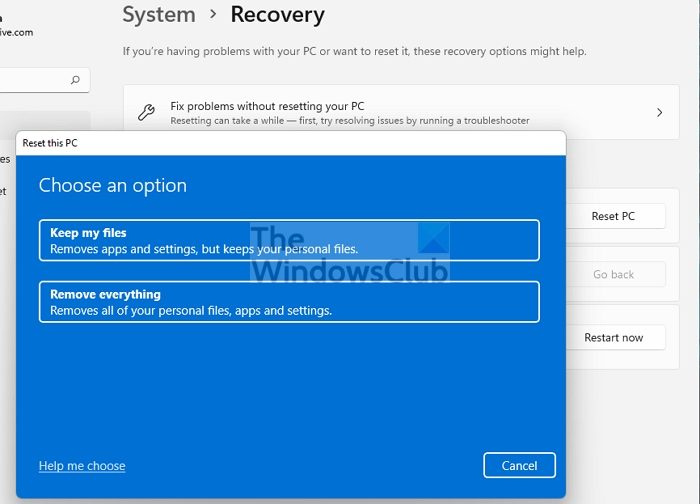
Op uw Windows 11/10-pc kunt u eenvoudig de functie Deze pc opnieuw instellen gebruiken om uw systeem in de oorspronkelijke werkende staat te herstellen - zorg ervoor dat u Houd persoonlijke bestanden bij keuze.
Ik hoop dat dit bericht je helpt!
Lees verder :
- Herstel foutcode 0x87DD0003 op Xbox en pc
- Herstel fout 0x80070490 of 80070490 op Xbox of pc
Waarom maakt mijn Xbox geen verbinding met mijn pc?
Als je Xbox geen verbinding met je computer kan maken, controleer dan of je console verbinding met de Xbox Console Companion-app toestaat door het volgende te doen:
- Druk op de Xbox-knop om de gids te openen.
- Kiezen Profiel en systeem > Instellingen > Apparaten en verbindingen > verwijderde functies > Instellingen Xbox-apps .
- Selecteer in de Xbox-app Sta verbindingen vanaf elk apparaat toe keuze.
Hoe downloadfout op pc met Xbox-app oplossen?
Als je problemen hebt met het installeren of starten van een game vanuit de Xbox-app op je Windows 11/10-pc, kun je de game als volgt repareren:
- Open de Xbox-app voor Windows.
- Ga naar Mijn bibliotheek .
- Kies een spelnaam.
- Klik op de knop met het weglatingsteken (... Meer opties).
- Kiezen Beheren .
- Kiezen Bestanden > Controleren en repareren .
Lezen : Hoe de integriteit van gamebestanden op pc te controleren.














